Windows 11 reiniciar y apagar los atajos de teclado fáciles
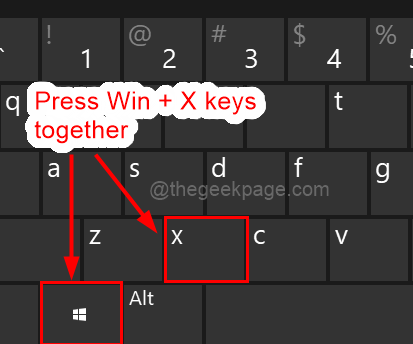
- 4090
- 683
- Sta. Enrique Santiago
La mayoría de los usuarios pueden ahorrar tiempo al usar el sistema empleando atajos de teclado. Estos accesos directos se pueden usar para abrir el cuadro Ejecutar comando, abrir el explorador de archivos, activar el programa de configuración, bloquear la pantalla, etc.
Existen varios métodos para reiniciar o cerrar rápidamente el sistema operativo de Windows. A veces, el mouse está roto, y utilizar el panel táctil en una computadora portátil puede ser desagradable para las tareas que se pueden completar rápidamente utilizando atajos.
Si desea saber cómo apagar o reiniciar su computadora con atajos de teclado, este artículo le mostrará cómo hacerlo en tres métodos diferentes.
Tabla de contenido
- Reiniciar y apagar el acceso directo del teclado con el menú contextual del botón de inicio
- Reiniciar y apagar el atajo del teclado con el diálogo de Windows de cierre clásico
- Reinicie o apague el sistema creando un atajo de teclado personalizado
Reiniciar y apagar el acceso directo del teclado con el menú contextual del botón de inicio
Paso 1: para abrir el Menú de contexto del Comenzar botón en la barra de tareas, presione el Windows + X teclas juntas en el teclado.
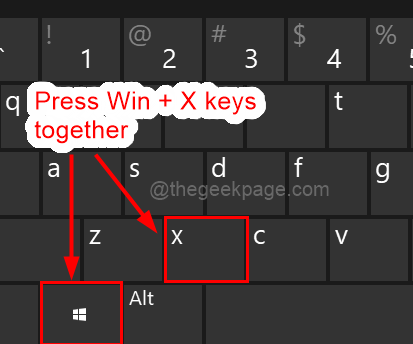
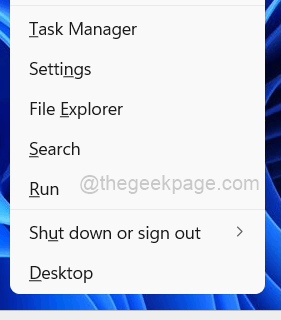
Paso 2: Entonces, elija el Apagar o cerrar sesión opción o presione el U Key en tu teclado O Utilizar el Llave de flecha ascendente Para alcanzar la opción de cierre o inicio de sesión y luego, presione el llave de flecha derecha.
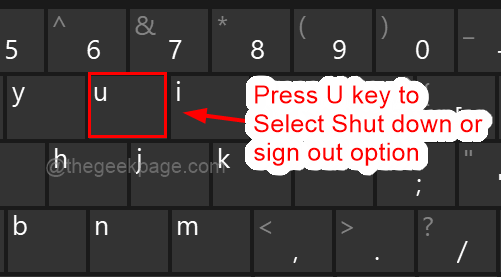
Paso 3: Después de explorar la opción de cierre o cierre de sesión en el menú contextual, puede presionar el U Clave para el sistema cerrar o el Riñonal Clave para el sistema Reanudar.
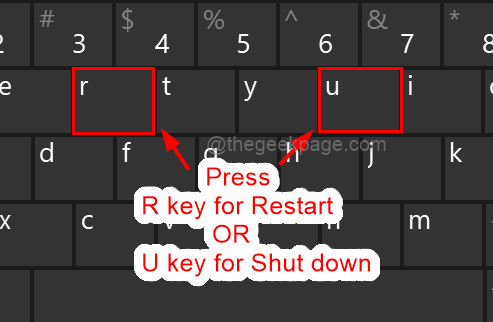
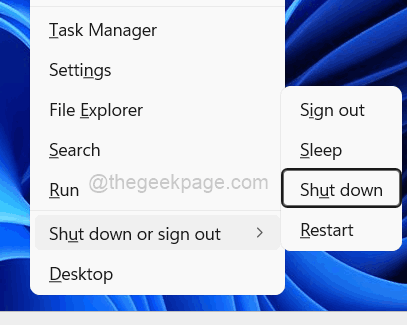
NOTA: También puedes usar el teclas de flecha Para llegar a Cerrar o Reanudar opción de la lista y simplemente presione el Ingresar clave para realizar la tarea.
Así es como puede usar un atajo de teclado para reiniciar o apagar el sistema a través del menú contextual del botón de inicio.
Reiniciar y apagar el atajo del teclado con el diálogo de Windows de cierre clásico
Paso 1: Cierre todas las aplicaciones y carpetas que están abiertas antes de reiniciar o apagar su sistema de Windows.
Paso 2: después de eso para abrir el diálogo de cierre clásico de Windows, presione el Alt + F4 teclas juntas en tu teclado.
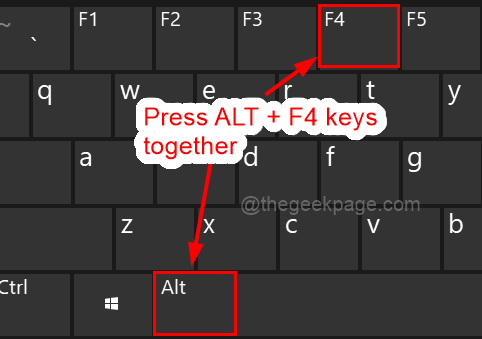
NOTA: Para algunas computadoras portátiles, es posible que tengas que presionar el Alt + f4 + fn clave también, Fn es el función clave que está presente cerca el Windows tecla en la parte inferior del teclado.
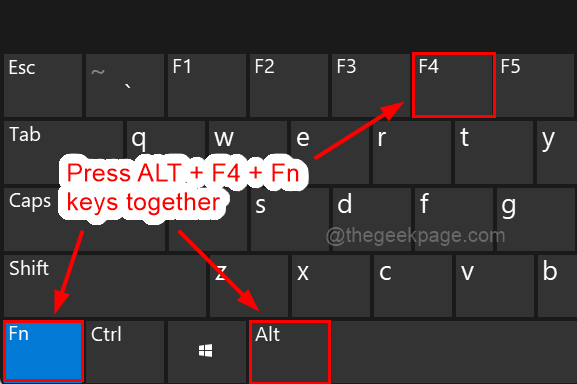
Paso 3: En el cuadro de diálogo de cierre clásico de Windows, use el Hacia arriba o Hacia abajo Teclas de flecha para seleccionar la opción de apagado o reiniciar.
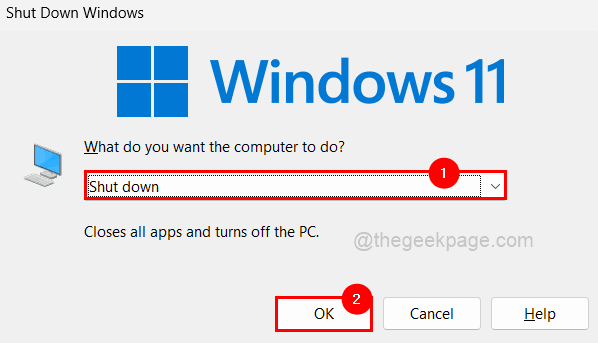
Paso 4: Después de seleccionar la opción, presione el Ingresar clave para hacer la tarea.
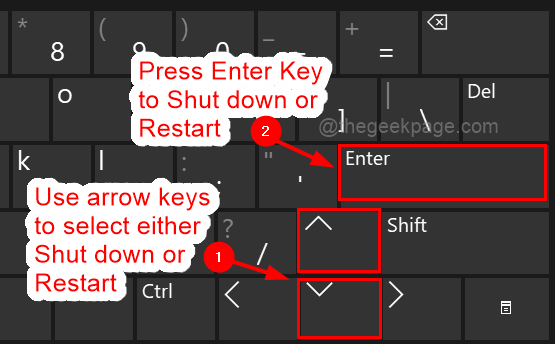
Usando el cuadro de diálogo de cierre de Windows Classic, simplemente puede apagar o reiniciar su PC.
Reinicie o apague el sistema creando un atajo de teclado personalizado
Paso 1: ir a Escritorio presionando el Windows + D llaves juntas.
Paso 2: Botón derecho del ratón sobre el espacio vacio sobre el escritorio y seleccionar Nuevo> atajo Como se muestra en la siguiente captura de pantalla.
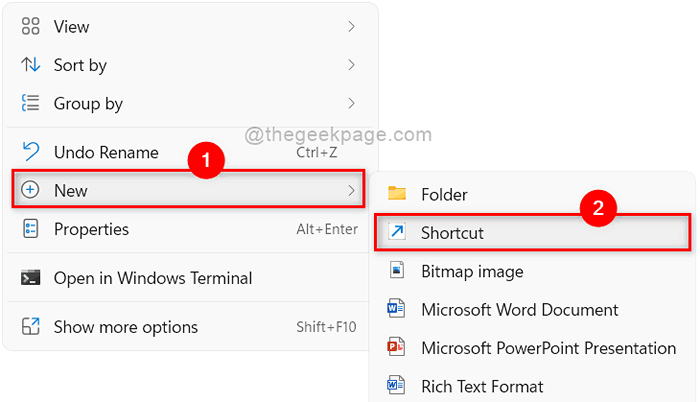
Paso 3: Luego, copie y pegue la ruta a continuación en el Escriba la ubicación del artículo cuadro de texto dependiendo de si desea apagar o reiniciar el sistema y hacer clic en Próximo para proceder.
Para el cierre:
cerrar.exe -s
Para reiniciar:
cerrar.exe /r
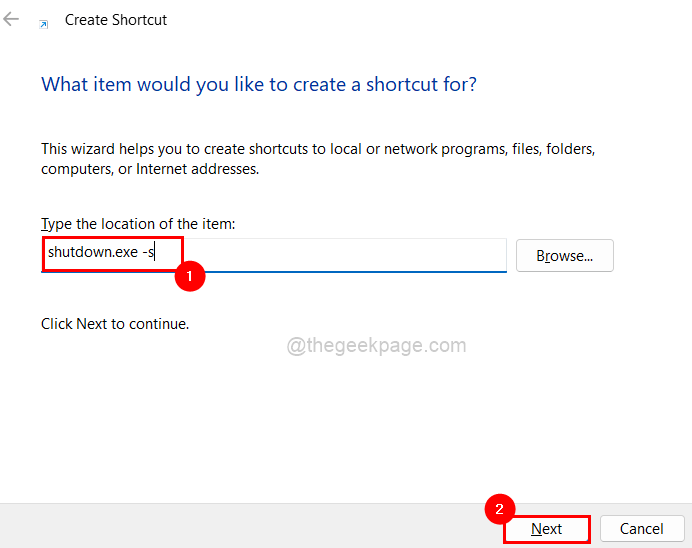
Paso 4: A continuación, dé un nombre apropiado al acceso directo (como apagado o reiniciado) y toque Finalizar que creará el acceso directo en el escritorio.
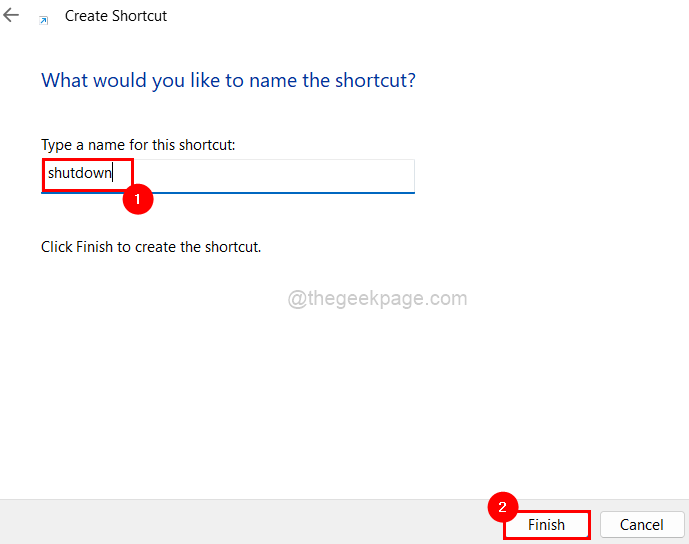
Paso 5: Nuevamente, ir a Desktop (Windows + D llaves) y botón derecho del ratón sobre el atajo creado hace ahora.
Paso 6: Seleccione Propiedades Desde el menú contextual como se muestra a continuación.
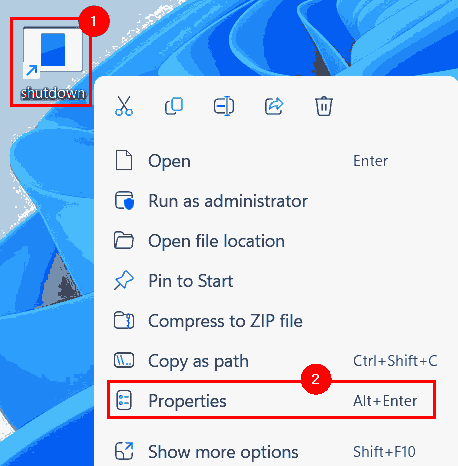
Paso 7: En la ventana Propiedades, asegúrese de estar en el Atajo pestaña como se muestra a continuación.
Paso 8: Entonces, haga clic en el Tecla de acceso directo TextBox y presione cualquier tecla de letra y automáticamente CTRL + ALT se agregará a la tecla que presionó.
NOTA: Hemos presionado el "S"Clave para el cerrar atajo y CTRL + ALT me adjuntaron. Si lo desea, puede elegir cualquier otra clave de letra también.
Paso 9: Después de eso, haga clic Aplicar y DE ACUERDO para cerrar las propiedades para reflejar los cambios.
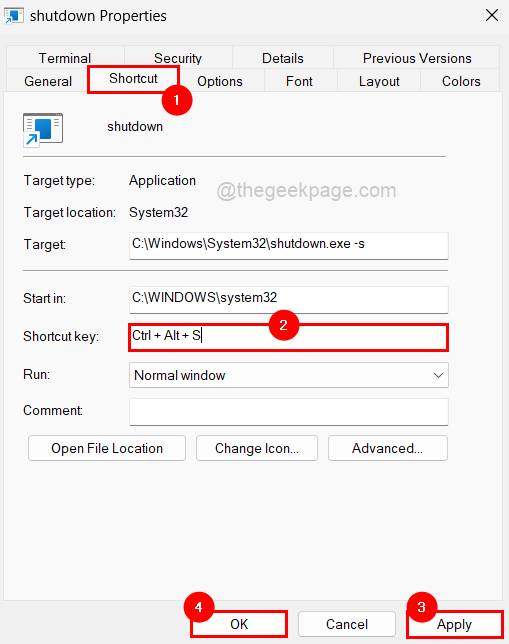
Paso 10: Ahora, si algún usuario desea apagar o reiniciar su sistema, necesita cerrar todas las aplicaciones y carpetas abiertas.
Paso 11: Haga doble clic el atajo en el escritorio que se apagará o reiniciará directamente el sistema.
Estos son algunos métodos para apagar o reiniciar rápidamente su sistema de Windows utilizando atajos de teclado.
Háganos saber qué enfoque le gustó más y si tiene alguna pregunta al respecto en el área de comentarios.
- « Cómo volver a registrarse o volver a instalar el menú Inicio en Windows 11, 10
- Cómo evitar que las macros se ejecuten en las aplicaciones de MS Office »

